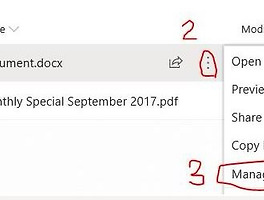마이크로 소프트 Teams를 무료로 사용할 수 있냐는 질문을 누군가 해 주었기 때문에 궁금해서 테스트해 보았다. 그래서 포스팅한다. 마이크로소프트 어카운트를 가지고 있는 사람들은 그냥 보통 유저 이름과 패스워드를 입력하고 로그인하면 되지만, 마이크로 소프트 어카운트를 안 가지고 있는 사람은 좀 방법이 달라서 여기에 소개해 보고 싶다.
먼저 내 모바일은 아이폰이라서 안드로이드에서의 방법은 포스팅 할 수 없으나 아마 마찬가지라고 생각한다. 우선 아이폰을 가지고 계신 분은 애플 스토어로 간다.
1. 검색 창에 Microsoft Teams 를 아래와 같이 입력한다.

2. 밑에와 같은 동일한 애플리케이션을 발견하였다면, 구름 마크를 클릭한다.

3. 다운로드가 진행되고 모바일에 Microsoft Teams 애플리케이션이 다운로드가 끝나면

4. 아래와 같이 Microsoft Teams 를 오픈한다. 오픈 버튼을 누른다.

5. 밑에 Sign up for free 를 클릭한다.

6. 이메일 주소를 입력하고 Next 버튼을 누른다. 여기서 이메일 주소는 마이크로 소프트 어카운트가 아니어도 상관없다.

7. 여기가 포인트이다. For work를 체크하고 Next 버튼을 누른다.

8. 패스워드를 입력한다.
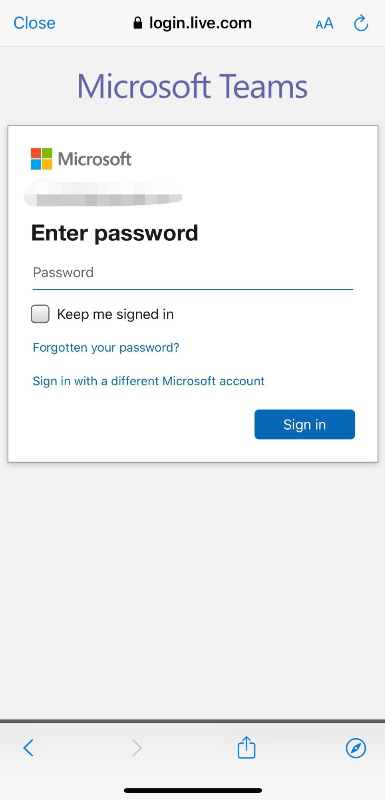
9. First and Surname 이름을 입력한다.

10. Company 회사 이름을 입력하고 살고 있는 나라를 선택하고 Set up teams를 누른다.

11. Teams 화면이 표시된다.

이렇게 무료로 Teams 애플리케이션이 무사히 깔아졌다. Teams를 사용하고 있는 다른 사람들을 초대하여 채팅을 하거나 미팅 콜을 보낼 수 있다. 여러분들도 따라 해 보세요. 무료로 사용이 가능합니다. 위에 순서대로 트라이해 보고 질문이 계신 분이 있다면 댓글 달면 답해 드립니다.
'런던에서 사는 이야기 > IT관련 정보' 카테고리의 다른 글
| Microsoft SharePoint 마이크로 소프트 쉐어포인트에서 파일 다운로드 차단하는 방법 (17) | 2020.06.06 |
|---|---|
| iPhone Max LED flash 깜빡이 알람이 작동 안 할 때의 대처방법 (7) | 2020.06.03 |
| Microsoft Teams 화상 회의 중 손들기(Raise your hand) 새기능 발표 (10) | 2020.05.17 |
| MacBook Air 소프트웨어 업데이트 시스템 디바이스 용량에 의한 에러 고객서비스 리뷰 (13) | 2020.05.12 |
| 구굴애드센스 승인 거절 그 이유는? (12) | 2020.05.10 |